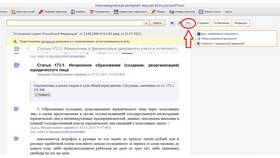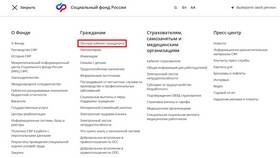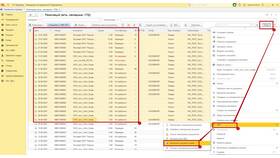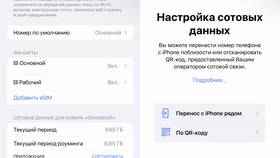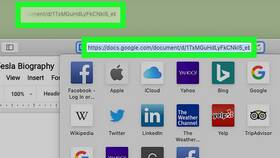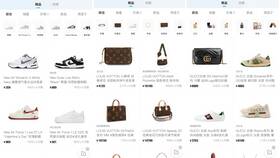Ссылка на документ позволяет предоставить доступ к файлу без необходимости его пересылки. Рассмотрим различные способы получения ссылок для разных платформ и сервисов.
Содержание
Получение ссылки в облачных хранилищах
| Сервис | Способ получения ссылки |
| Google Drive | Правой кнопкой на файле → "Поделиться" → "Копировать ссылку" |
| Яндекс.Диск | Выбрать файл → "Поделиться" → "Скопировать ссылку" |
| Dropbox | Правой кнопкой на файле → "Поделиться" → "Создать ссылку" |
Генерация ссылок в офисных приложениях
Microsoft Office Online
- Откройте документ в Office Online
- Нажмите "Файл" → "Поделиться"
- Выберите "Получить ссылку для общего доступа"
- Укажите уровень доступа (просмотр/редактирование)
- Скопируйте сгенерированную ссылку
Google Документы
- Откройте документ в Google Docs
- Нажмите кнопку "Поделиться" в правом верхнем углу
- В разделе "Общий доступ" выберите "Кто имеет ссылку"
- Установите права доступа
- Скопируйте ссылку из адресной строки
Создание временных ссылок
| Сервис | Особенности |
| File.io | Автоматическое удаление после скачивания |
| WeTransfer | Ссылка действительна 7 дней |
| Send Anywhere | Ограничение по времени и количеству скачиваний |
Настройки доступа по ссылке
- Права доступа: только просмотр или редактирование
- Ограничение по времени действия ссылки
- Защита паролем для конфиденциальных документов
- Ограничение числа скачиваний
Безопасность при использовании ссылок
- Не публикуйте ссылки на конфиденциальные документы в открытых источниках
- Регулярно проверяйте список доступных по ссылкам документов
- Отзывайте ненужные ссылки через настройки доступа
- Используйте шифрование для особо важных файлов
Ссылки на документы упрощают совместную работу и обмен файлами, но требуют внимательного отношения к настройкам безопасности и контроля доступа.